
PDF转换器
PDF转换器支持一键WORD转PDF在线转换,高效办公。
将Word文档转换为PDF格式是一种常见的办公需求,它不仅有助于保持文档的原始格式,还能确保文件在不同设备和平台之间的兼容性。无论是准备提交报告、分享文档还是进行打印,PDF格式都能提供更好的稳定性和安全性。本文将介绍几种简单且有效的方法,助您轻松完成Word到PDF的转换。
步骤:
- 打开Word转PDF在线工具:https://www.pdfmao.com/word2pdf
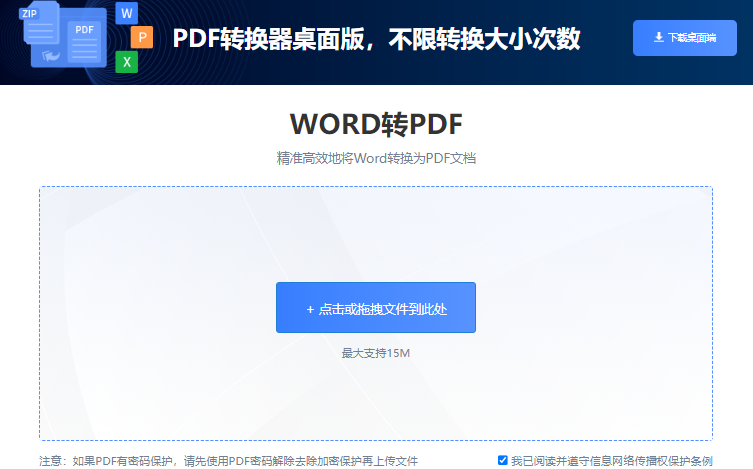
- 上传需要转换的Word文档。
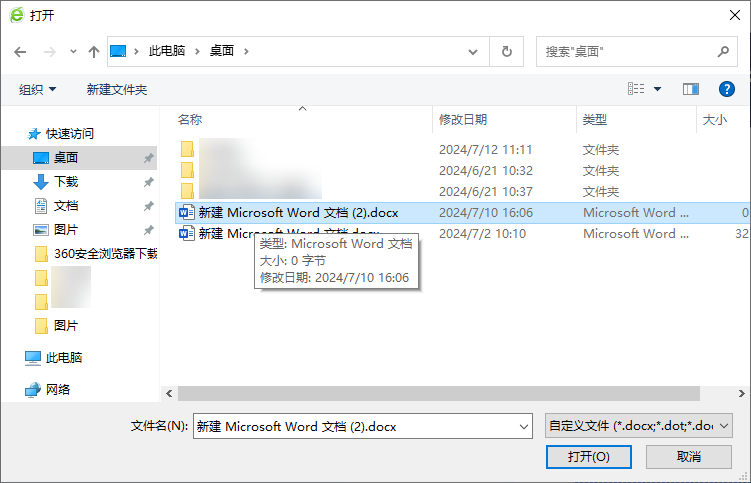
- 点击“开始转换”。等待转换完成后,下载生成的PDF文件。
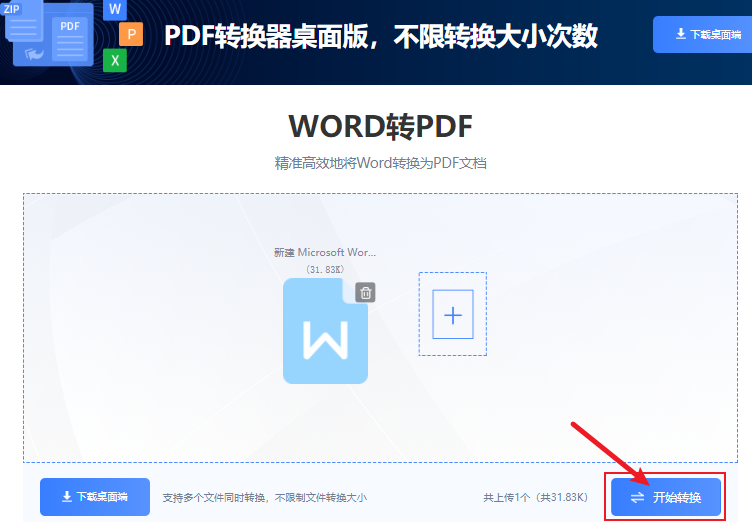
自Microsoft Office 2010起,Word本身也具备了将文档保存为PDF格式的能力。
步骤:
1. 打开需要转换的Word文档。
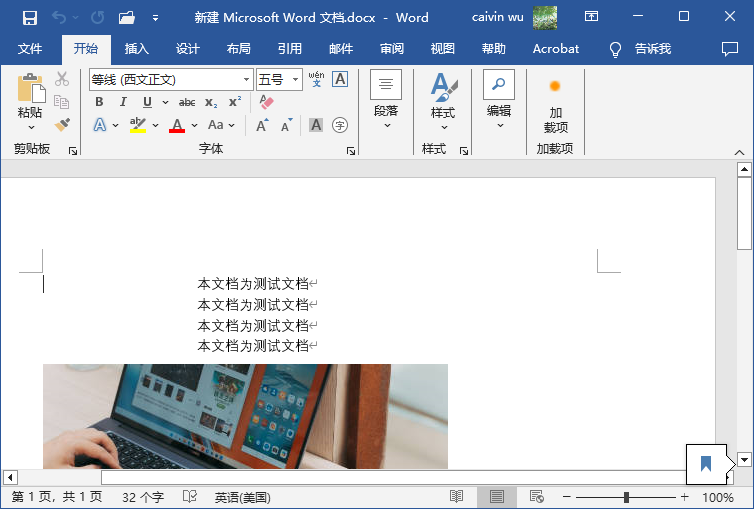
2. 点击“文件”菜单。
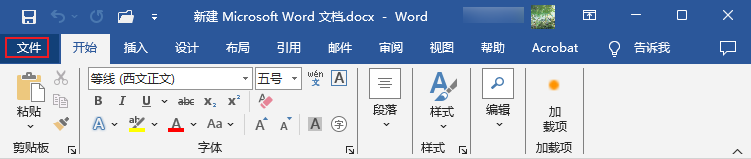
3. 在左侧列表中选择“另存为”。
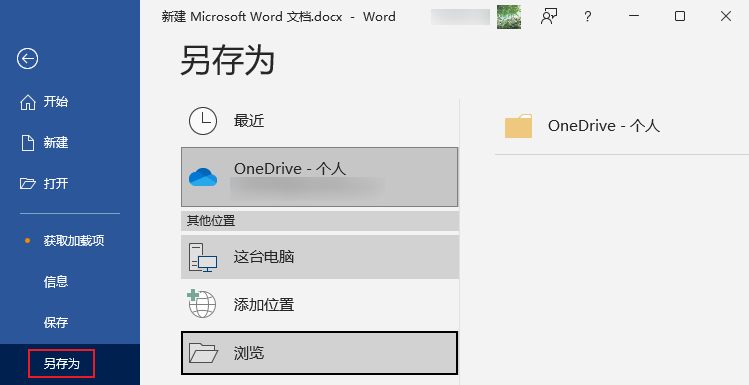
4. 在弹出的窗口中,将“保存类型”更改为“PDF”。
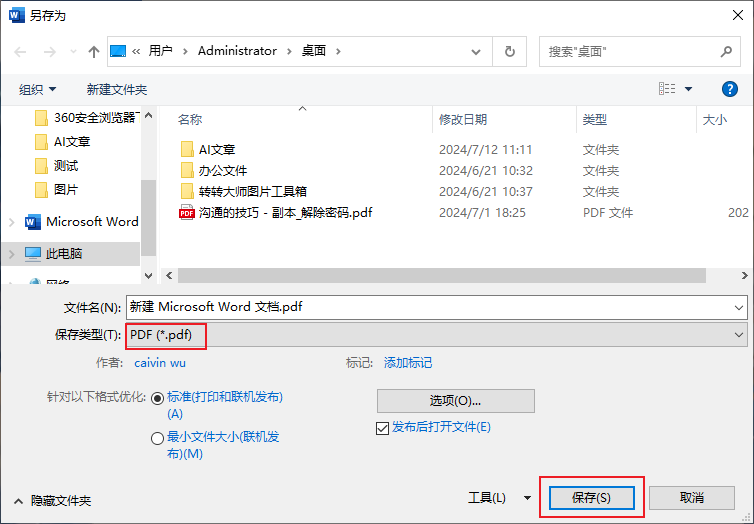
5. 浏览并选择保存位置,然后点击“保存”。
Adobe Acrobat是一款功能强大的PDF编辑工具,可以实现Word文档与PDF之间的互相转换。
步骤:
1. 打开Adobe Acrobat软件。
2. 点击左侧的“创建PDF”选项。
3. 在弹出的窗口中选择“从文件创建PDF”,然后浏览并选择需要转换的Word文档。
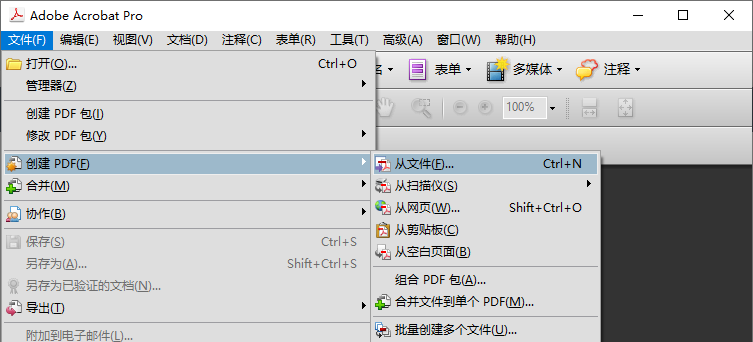
4. 点击“打开”,即可生成PDF文件。
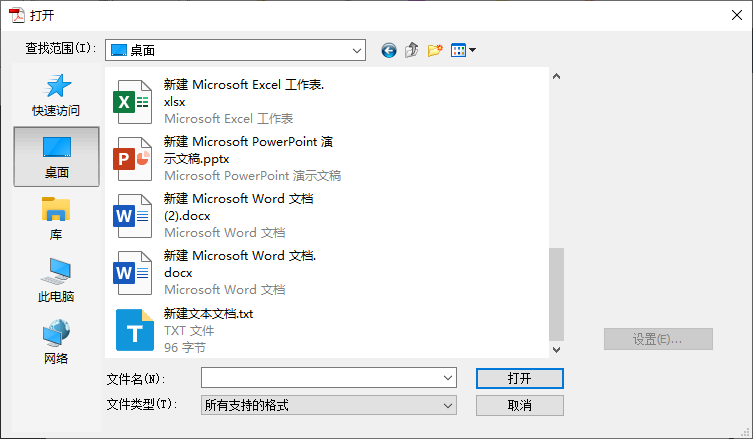
在Windows系统中,您还可以利用打印功能将Word文档转换为PDF。
步骤:
1. 打开需要转换的Word文档。

2. 点击“文件”菜单,选择“打印”。
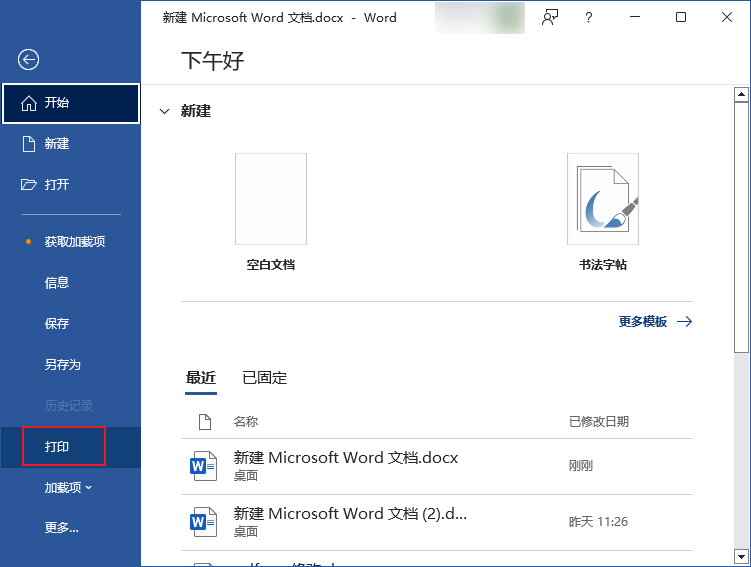
3. 在打印设置中,将“打印机”更改为“Microsoft Print to PDF”或“另存为PDF”。
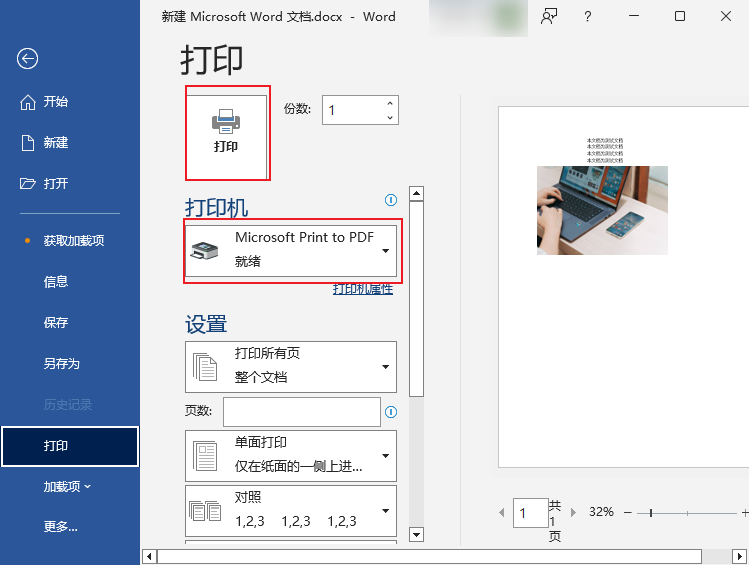
4. 点击“打印”,然后在弹出的窗口中设置保存位置和文件名。
本文介绍了多种将Word文档转换为PDF的工具和方法,包括Adobe Acrobat、Microsoft Word、在线转换工具以及Windows打印功能。根据您的需求和喜好,选择其中一种方法即可轻松实现文档转换。希望这些内容能为您提供帮助。
 最新文章
最新文章 相关阅读
相关阅读 最新专题
最新专题Copyright 2020-2025 © 厦门中数华森信息技术有限公司 版权所有 福建省厦门市思明区中厦国际大厦17A 闽ICP备2024077850号-8

提示

每日可免费转换1份15M以下文件,今日您的次数已耗尽,下载桌面端软件即可不限次数、文件大小转换